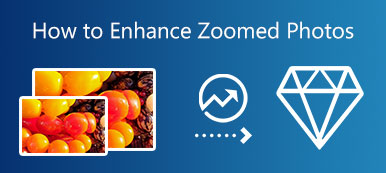Ez a bejegyzés három ingyenes módszert mutat be az alacsony felbontású képek javítására és HD fényképeket készíteni. Ha régi, homályos, sötét, pixeles vagy sérült fotóit nagy felbontású képpé szeretné alakítani, kiválaszthatja a kívánt fotójavítót vagy képjavítót.
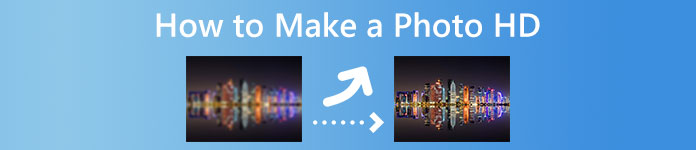
- 1. rész. Készítsen HD-fotót online ingyen
- 2. rész. Készítsen HD képet a GIMP segítségével
- 3. rész. Készíts egy fényképet HD-vé az Adobe segítségével
- 4. rész. GYIK a Hogyan készítsünk HD-fotót
1. rész. Egyszerű módja annak, hogy HD-fotót készítsen online és ingyenes
Tudnia kell, hogy a képen lévő pixelek száma közvetlenül összefügg a képminőséggel. Ha egy normál fotót HD-vé szeretne tenni, használjon képszerkesztőt a képpontok növelésére és optimalizálására.
Ingyenes képjavító egy könnyen használható online fotójavító, amely segíthet növelni a képfelbontást, javítani a színeket, csökkenteni a zajt és az elmosódást, növelni az élességet, kiemelni a fókuszt stb. Fejlett mesterséges intelligencia technológiája lehetővé teszi a fényképek felbontásának javítását és nagy felbontásúvá tételét. Sőt, mély tanulási algoritmusai segíthetnek kijavítani a régi képet, és HD-re módosítani.

1 lépésHa növelni szeretné a képfelbontást és HD fotót szeretne készíteni, navigálhat erre Ingyenes képjavító webhelyet böngészőjében, például Chrome, Firefox, Edge vagy Safari. Amikor az oldalra ér, kattintson a gombra Töltsd fel a képed gombot a kép böngészéséhez és feltöltéséhez. Ez az ingyenes fotójavító támogatja az összes gyakran használt képformátumot, beleértve a JPG, JPEG, PNG, BMP, TIF és TIFF formátumot.

2 lépésA fénykép feltöltésekor ez a Free Image Upscaler automatikusan megnöveli a képfelbontást, eltávolítja a háttérzajt, élesíti az elmosódott helyet, és egyéb műveleteket is végez annak optimalizálása érdekében.
3 lépésA HD fotó egyszerű elkészítéséhez itt választhat 2x, 4x, 6x vagy 8x Nagyobbítás az Ön igényei alapján. Megtekintheti az eredeti és javított képet és a hozzájuk kapcsolódó felbontásokat.

4 lépésEz az ingyenes fotójavító javíthatja a kép felbontását, megnövelheti a méretét, és optimális képpontsűrűséget biztosít. Ha elégedett a kimeneti HD képpel, kattintson a gombra Megtakarítás gombbal tárolhatja a számítógépén.
2. rész: Hogyan készítsünk nagyobb felbontású képet a GIMP segítségével
GIMP egy ingyenes és nyílt forráskódú képszerkesztő, amely segíthet növelni a képfelbontást, és a szokásos SD-képeket HD-vé alakítani. Ez egy többplatformos fotófelbontás-növelő, amely támogatja a Windows, a macOS és a Linux rendszereket. Ingyenesen telepítheti számítógépére, és kövesse az alábbi lépéseket HD kép készítéséhez.
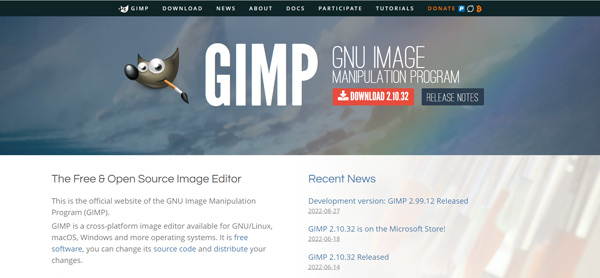
1 lépésNyissa meg a GIMP-et, kattintson a tetejére filé menüt, majd válassza a Nyisd ki lehetőség a képfájl kiválasztására és importálására. Itt az is megengedett, hogy a képet húzza és vidd hozzá.
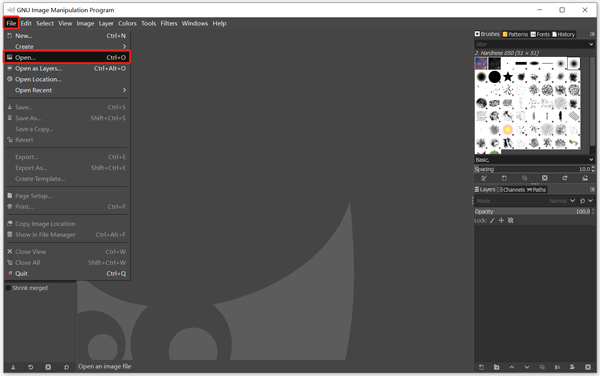
2 lépésAmikor a kép betöltődött a GIMP-be, kattintson a gombra Kép menüt, majd lépjen a Méretarányos kép. A felugró Képméretezés ablakban szabadon növelheti a képfelbontást, beállíthatja a szélességét és magasságát, valamint igény szerint testreszabhatja a fényképminőséget.
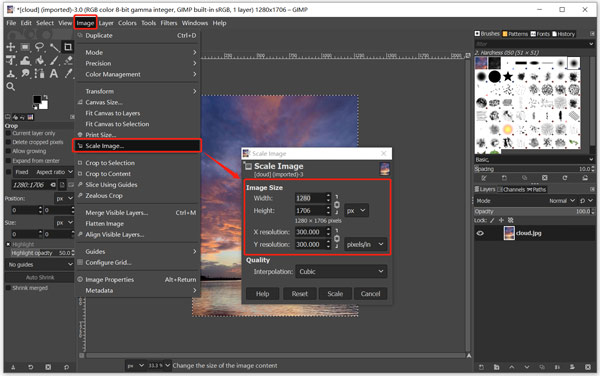
3 lépés A kép javítása után kattintson a ikonra filé menüt, majd használja azt Megtakarítás funkció segítségével mentheti ezt a HD képet a számítógépére.
3. rész Hogyan készítsünk nagy felbontású fotókat az Adobe Express segítségével
Ha egy fényképet szerkeszteni és nagyobb felbontásúvá tenni szeretne, a következőre támaszkodhat: legjobb online képjavító, Adobe Photoshop. Bár figyelembe vesszük, hogy a Photoshop nem egy ingyenes képszerkesztő eszköz, és bonyolult a használata, itt bemutatjuk az ingyenes online verzióját. Adobe express neked. Ez egy Ingyenes Image Resizer Ez az eszköz a fénykép felbontásának egyszerű megváltoztatásához és HD felbontású frissítéséhez. Tehát használhatod növelje a fényképek felbontását online ingyen.
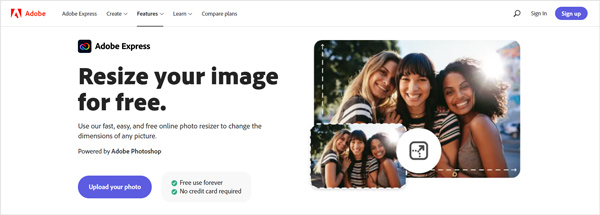
1 lépésNyissa meg a webböngészőt, keressen rá, majd nyissa meg az Adobe Expresst Ingyenesen átméretezheti a képet oldalt. Kattints a Töltsd fel a képed majd kattintson a gombra Böngésszen az eszközén a képfájl hozzáadásához.
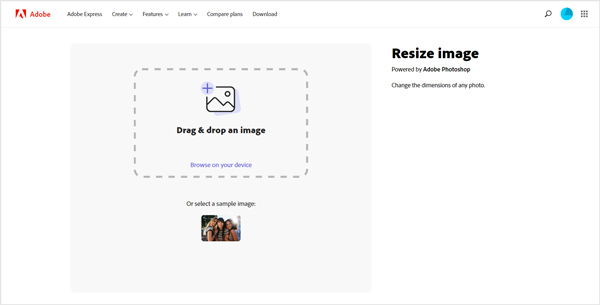
2 lépésA fénykép feltöltésekor kiválaszthatja a megfelelő felbontást a legördülő listából Átméretezés ehhez. HD fénykép gyors elkészítéséhez válassza ki a szokás opciót, majd adja meg a kívánt szélességet és magasságot. Az Adobe Express lehetővé teszi, hogy a fényképek felbontását akár 6000x6000 képpontra is növelje.
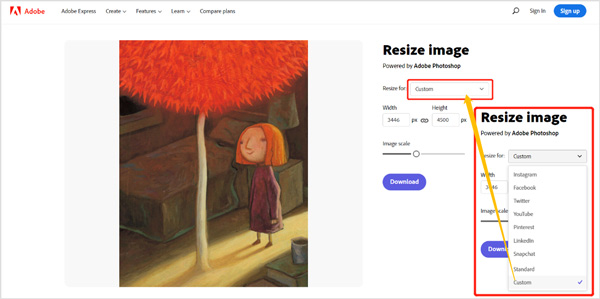
3 lépés A képfelbontás növelése és a kép HD felbontása után kattintson a ikonra Letöltés gombot, hogy elmentse ezt a továbbfejlesztett képfájlt a készülékére. A képletöltés folytatásához be kell jelentkeznie egy fiókba. Kattintson ide, hogy megtudja, hogyan kell készítsen nagy felbontású képet a Photoshopban.
4. rész. GYIK a Hogyan készítsünk HD-fotót
1. kérdés Hogyan készítsünk HD-fotót Android telefonon?
Android-felhasználóként, ha módosítani szeretné egy kép felbontását, támaszkodhat a Google Fotókra vagy néhány harmadik féltől származó fotószerkesztő alkalmazásra. Dönthet úgy, hogy megnyitja fényképét a Google Fotók alkalmazásban, érintse meg a Szerkesztés gombot, majd használja a Javítás funkciót a képminőség javítására.
2. kérdés: Javíthatom ingyenesen az elmosódott képet az iPhone-omon?
Az iOS néhány beépített szerkesztési funkcióval rendelkezik, amelyek segítségével közvetlenül szerkesztheti a fényképeket és videókat iPhone-on vagy iPaden. Ha egy elmosódott képet szeretne javítani, nyissa meg, érintse meg a Szerkesztés gombot, majd állítsa be az Élességet, és egyéb javítási lehetőségeket is használhat az elmosódott kép javítására.
3. kérdés: Hogyan lehet ingyenesen kinagyítani egy fényképet, és HD formátumúvá tenni Mac számítógépen?
Ha át szeretné méretezni egy képet, és növelni szeretné a felbontását Mac számítógépén, próbálkozzon az előre telepített Előnézet alkalmazással. Miután megnyitotta a képet az Előnézet használatával, kattintson a Jelölőeszköztár megjelenítése lehetőségre, majd a Méret beállítása funkciójával nagyobb felbontást állíthat be.
Összegzés
Ez a bejegyzés három ingyenes HD képjavítót ajánl a fényképek felbontásának egyszerű növelése érdekében. További kérdések esetén hogyan készítsünk HD képet, üzenetet hagyhat nekünk.